Zalo là một ứng dụng không thể thiếu đối với giới trẻ vì tính thân thiện, dễ sử dụng. Với Zalo chúng ta có thể trò chuyện với bạn bè, người thân, hoặc nhiều người cùng lúc với việc tạo nhóm chat. Tuy nhiên âm thanh thông báo tin nhắn đổ về thiết bị quá nhiều. Do đó trong bài viết này, chúng tôi sẽ hướng dẫn các bạn cách tắt thông báo trên Zalo trên các thiết bị khác nhau, bao gồm máy tính, điện thoại Android và iOS.
Cách tắt thông báo Zalo trên máy tính
Nếu bạn thường xuyên sử dụng Zalo trên máy tính để làm việc, thì đây sẽ là cách để bạn có thể tắt thông báo trên Zalo PC vô cùng đơn giản.
Bước 1: Trên máy tính, chọn biểu tượng Bánh răng cưa tại giao diện chính của Zalo, rồi chọn Cài Đặt.
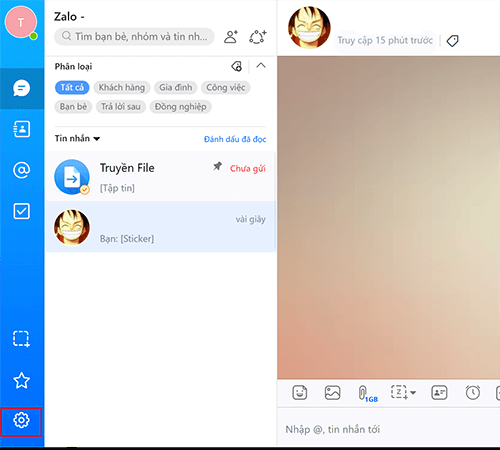
Bước 2 : Tại giao diện Zalo -> Cài đặt (Settings) vừa được mở lên, tìm kiếm mục Thông Báo (Notification). Tại đây có 2 lựa chọn:
Âm báo (tin nhắn, thông báo mới): âm thanh mỗi khi chúng ta nhận được tin nhắn hoặc một thông báo mới từ bạn bè.
Popup thông báo tin nhắn mới (Desktop): Thông báo tin nhắn của người thân, bạn bè xuất hiện ở góc dưới bên phải.
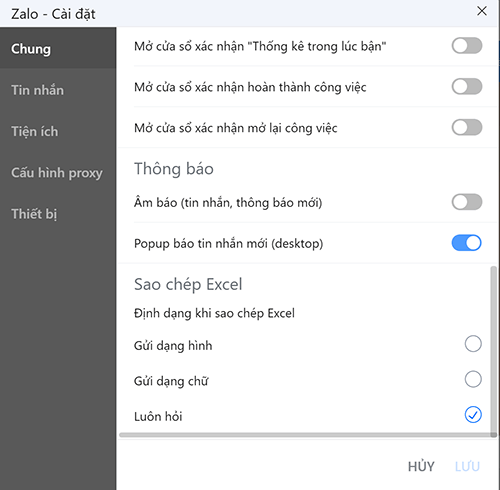
Như vậy nếu các bạn muốn tắt thông báo Zalo trên máy tính hoàn toàn thì chỉ việc kéo qua phải ở cả 2 lựa chọn. Sau đó nhấn Lưu để hoàn tất.
Hướng dẫn cách tắt thông báo Zalo trên Android
Đa số mọi người điều sử dụng điện thoại để nhắn tin. Do đó mình sẽ hướng dẫn cho bạn cách tắt thông báo tin nhắn Zalo trên các thiết bị điện thoại Android.
Bạn sẽ có hai cách để thực hiện điều này.
Cách 1: Tắt thông báo Zalo từ bên trong ứng dụng
Lựa chọn này sẽ cho phép bạn có thể tắt thông báo tin nhắn Zalo của từng cá nhân hay từng nhóm cụ thể mà bạn chọn.
Bước 1: Bạn khởi động ứng dụng Zalo trên điện thoại Android của mình. Sau đó chọn cá nhân hoặc nhóm mà bạn muốn thực hiện tắt thông báo tin nhắn.
Bước 2: Nhấn vào biểu tượng Dấu ba chấm nằm ở góc trên bên phải màn hình điện thoại.
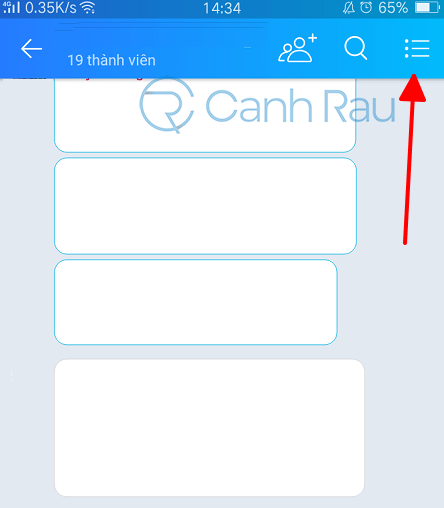
Bước 3: Tiếp theo, bạn hãy nhấn vào lựa chọn Tắt thông báo (có biểu tượng hình Chiếc chuông đang rung).
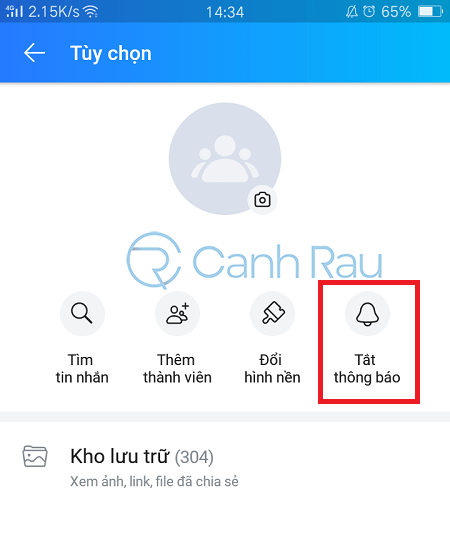
Bước 4: Một hộp thoại nhỏ xuất hiện. Tại này, bạn có thể lựa chọn khoảng thời gian mà bạn muốn tắt thông báo Zalo.
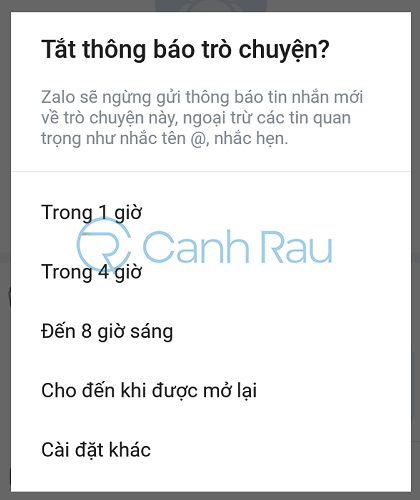
Cách 2: Tắt thông báo Zalo trong Cài đặt
Lựa chọn này sẽ cho phép bạn có thể tắt tất cả các thông báo tin nhắn trong Zalo từ tất cả bạn bè, nhóm.
Bước 1: Tại màn hình chính của điện thoại, lựa chọn Cài đặt (Settings).
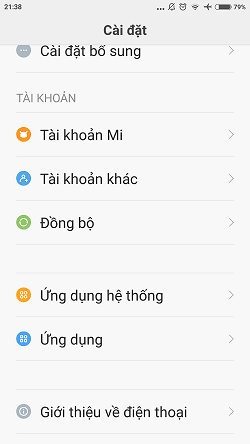
Lựa chọn Ứng dụng (Application) trong giao diện Cài Đặt (Settings).
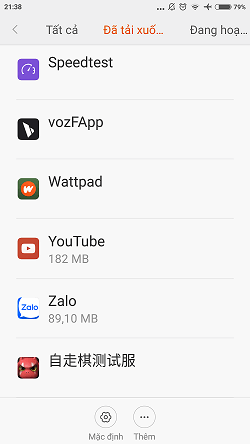
Bước 2: Các bạn tìm và chọn ứng dụng Zalo trong danh sách ứng dụng hiện có trong thiết bị.
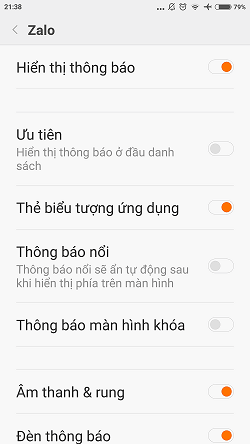
Bước 3: Tại giao diện của ứng dụng Zalo. Hãy lựa chọn mục Thông Báo và thay đổi thành Chặn tất cả thông báo bằng cách kéo thanh trượt sang trái.
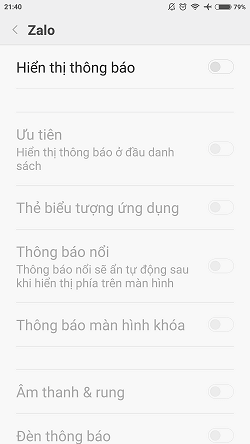
Như vậy, bạn sẽ không còn bị làm phiền bởi các tin nhắn Zalo khi sử dụng điện thoại Android của mình nữa.
Cách tắt thông báo Zalo trên iPhone
Tương tự như vậy, nếu như bạn đang sử dụng các thiết bị iOS (iPhone, iPad) thì bạn cũng sẽ có hai cách để có thể tắt thông báo Zalo nhanh chóng.
Cách 1: Tắt thông báo tin nhắn Zalo từ trong ứng dụng
Áp dụng lựa chọn này khi bạn muốn thực hiện tắt thông báo tin nhắn Zalo trên iPhone cho từng cá nhân hay nhóm cụ thể nào đó.
Bước 1: Trên thiết bị iOS của bạn, hãy khởi chạy ứng dụng Zalo.
Bước 2: Hãy nhấn vào nút Thêm (nằm ở phía dưới bên phải của màn hình). Tiếp theo bạn click vào biểu tượng Bánh răng (ở phía trên) và lựa chọn mục Thông báo.
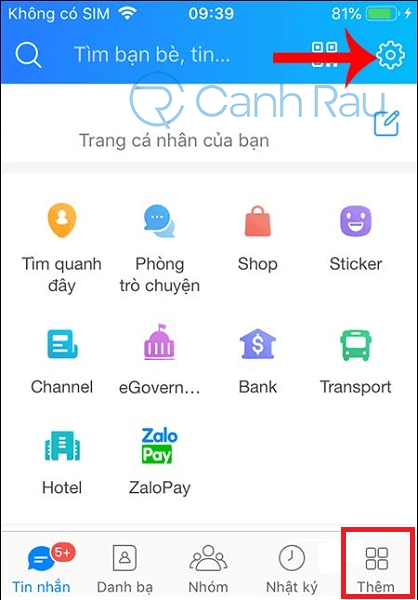
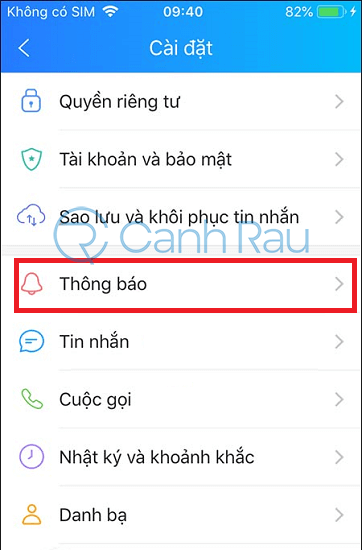
Bước 3: Bạn kéo xuống dưới và chọn mục Tin nhắn. Tại đây, trong phần Báo tin nhắn mới, bạn kéo sang chế độ OFF. Một màn hình pop up xuất hiện hỏi rằng bạn có chắc chắn muốn thực hiện điều này không. Bạn chọn Tắt thông báo.
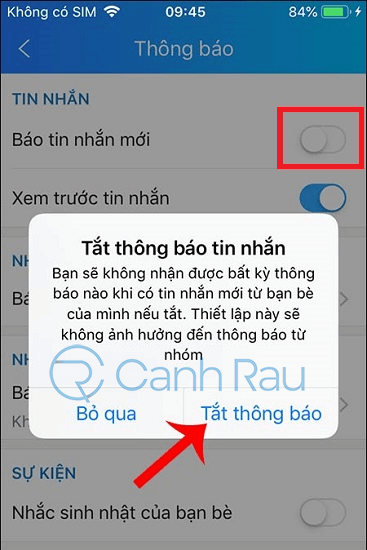
Chú ý: Nếu như bạn muốn thực hiện thao tác tắt thông báo từ nhóm chat Zalo, bạn hãy nhấn vào mục Báo tin nhắn mới từ nhóm. Lúc này, các nhóm chat Zalo mà bạn đang tham gia sẽ được hiển thị. Tại đây, bạn có thể tắt thông báo của từng nhóm Zalo riêng lẻ hoặc tắt thông báo tất cả các nhóm Zalo bằng cách chuyển mục Báo tin nhắn mới sang chế độ OFF như bạn đã vừa làm ở phần cá nhân.
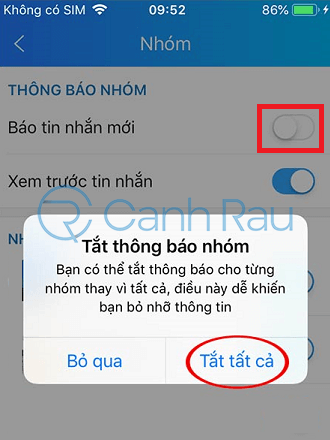
Cách 2: Tắt thông báo Zalo trên iPhone bằng Settings
Bước 1: Các bạn chọn Settings (Cài đặt) tại màn hình của iPhone, và lựa chọn Notifications (Thông báo).
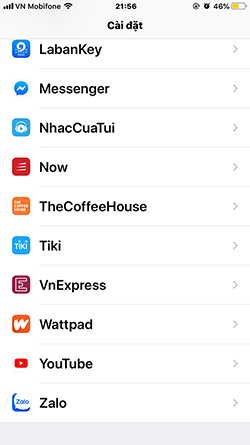
Bước 2 : Trong giao diện của phần Thông báo (Notifications) hãy tìm và lựa chọn ứng dụng Zalo trong danh sách các ứng dụng hiện có trên thiết bị.
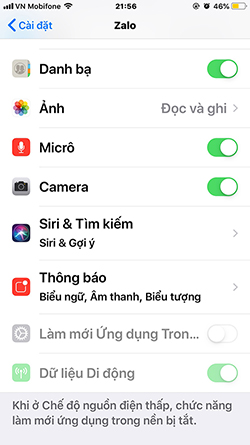
Bước 3: Như hình thì chúng ta có thể thấy được lựa chọn Cho phép thông báo (Allow Notification) đang ở chế độ bật. Bạn chỉ cần kéo thanh trượt ngang qua trái để bỏ chế độ này đi thì chúng ta đã tắt thông báo Zalo trên điện thoại iPhone thành công.
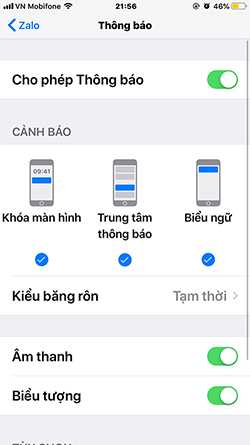
Vậy là từ bây giờ, bạn sẽ không còn bị làm phiền bởi các tin nhắn mới đến của ứng dụng Zalo cho dù là bạn đang sử dụng thiết bị nào đi chăng nữa.
Có thể bạn quan tâm:
- Giá xăng dầu hôm nay 14/6: Căng thẳng Trung Đông đẩy giá dầu tăng mạnh
- Sài Gòn Center và Ngân Hàng Vietinbank TP.HCM ký thoả thuận hợp tác cho khách hàng vay mua nhà dự án Green Valley City
- Một năm kinh tế nằm ngoài dự liệu của Fed
- Đóng bảo hiểm xã hội 10 năm được hưởng lương hưu bao nhiêu?
- Doanh nghiệp bất động sản Bình Dương lao đao vì “nghẽn” xác định giá đất
- Dạy con những bài học hay từ phong tục lì xì tết cổ truyền
- Bảo đảm tiến độ đưa vào hoạt động cấp xã mới từ ngày 1.7, cấp tỉnh trước ngày 15.8
- Bình Dương tiếp tục là điểm sáng đầu tư bất động sản năm 2025
















